비즈니스 전화번호: 전화번호 받기
4 분 분량
비즈니스 전용 전화번호를 사용해 미국 및 캐나다의 고객과 소통하세요. 다양한 지역 번호 중 하나를 선택해 새로운 번호를 휴대폰 및 Wix Owner 앱에 연결할 수 있습니다.
비즈니스 전화번호를 받기 위해 추가 구독(예: 업그레이드 플랜)를 구매할 필요는 없습니다.
1 단계 | 비즈니스 전화번호 구매하기
도시 또는 지역 코드를 입력해 다양한 지역 전화번호 중 선택하세요. 그 다음, 구독 플랜을 선택하고 선택한 번호를 이러한 비즈니스 전화를 받아야 하는 번호(일반적으로 개인 번호)에 연결하세요.
비즈니스 전화번호를 구매하려면:
- 사이트 대시보드의 비즈니스 전화번호로 이동합니다.
- 전화번호 받기를 클릭합니다.
- Local Number 옆 Select를 클릭합니다.
- 텍스트 상자에 도시를 입력하고 해당 지역 코드를 선택합니다.
- 구매하고자 하는 번호 옆 Select를 클릭합니다.
도움말: Show Different Numbers를 클릭해 더 많은 옵션을 확인하세요. - 결제 방법 정보를 입력한 후 Submit Purchase를 클릭합니다.
- 전화번호를 연결 및 인증합니다.
- 비즈니스 번호에 연결할 전화번호를 입력합니다.
- Send Code을 클릭합니다.
- SMS로 수신한 6자리 인증 코드를 입력합니다.
- Send Code을 클릭합니다.
- Go to Settings를 클릭합니다.
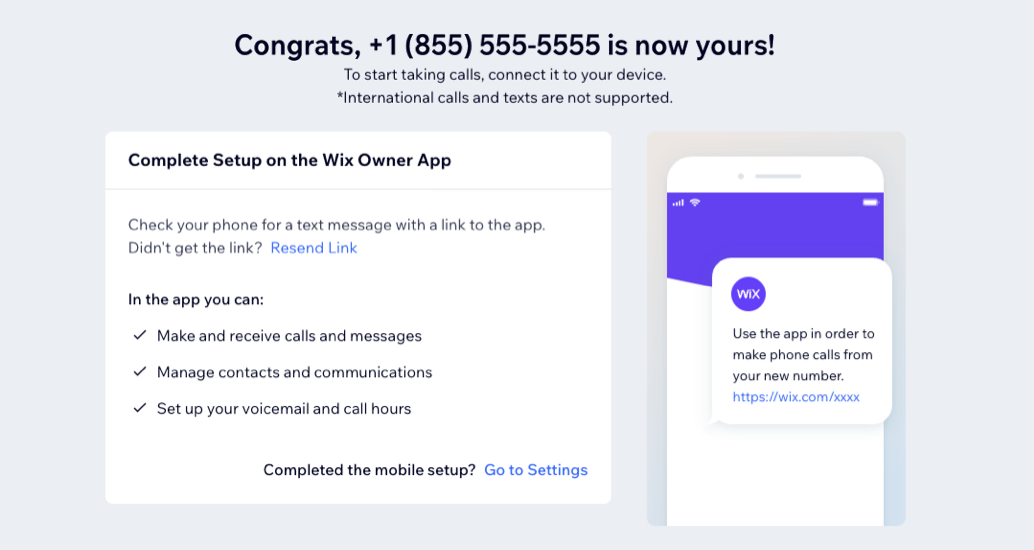
2 단계 | Wix Owner 앱에서 설정 완료하기
비즈니스 번호를 구매한 후에는 Wix Owner 앱에서 설정을 완료하세요. 이 과정에서 비즈니스 전화가 올바르게 표시되도록 기기의 연락처 목록에 새 번호가 추가됩니다. 기본 이름("Wix Business Line")으로 저장하거나 나중에 필요에 따라 다른 이름으로 변경할 수 있습니다.
설정을 완료하려면:
- Wix에서 수신한 문자 메시지 링크를 탭합니다.
Wix Owner 앱](data-composite="true" href="https://support.wix.com/ko/article/wix-owner-앱-개요" target="_blank")이 없다면, 링크를 탭해 휴대폰에 다운로드하세요. 로그인하면 새 번호 설정을 완료할 수 있습니다.
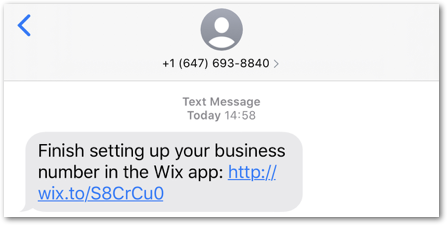
- Next를 탭해 시작합니다.
- Wix Owner 앱에 연락처 액세스 권한을 부여합니다.
참고: 이를 통해 연락처 목록에 비즈니스 전화 회선을 추가할 수 있습니다.- Contacts 버튼을 탭해 활성화합니다.
- 다음을 탭합니다.
- 팝업창에서 Allow를 탭합니다.
- Notifications 버튼을 탭해 활성화합니다.
- 다음을 탭합니다.
- Get Demo Call을 탭해 수신되는 비즈니스 전화가 어떻게 보이는지 확인합니다.
- Done을 탭합니다.
3 단계 | 비즈니스 전화번호 설정 사용자 지정하기
이제 Owner 앱에 비즈니스 전화번호를 연결했으므로 필요에 맞게 설정을 사용자 지정할 수 있습니다. 직접 녹음한 메시지로 음성 메일을 설정하고, 수신 비즈니스 전화를 표시하는 방법을 선택하고, 통화 시간을 미리 설정하세요.
비즈니스 전화번호 설정을 사용자 지정하려면:
- 사이트 대시보드의 비즈니스 전화번호로 이동합니다.
- 설정 사용자 지정 방법을 선택합니다.
비즈니스 전화 수신 표시 방법 선택
음성 사서함 설정
기본 통화 시간 설정
4. 준비가 되면 오른쪽 상단에서 저장을 클릭합니다.
다음 단계:
전화번호를 구매하고 설정을 사용자 지정했다면 이제 비즈니스 전화를 받을 수 있습니다.
- 수신 전화는 연결된 번호로 자동으로 착신됩니다.
- Wix Owner 앱을 사용해 비즈니스 번호로 연락처에 전화를 걸거나 문자를 보내세요.
- 모바일 또는 데스크톱에서 Wix Inbox로 커뮤니케이션 및 통화 기록을 관리하세요.
도움이 되었나요?
|

 아이콘을 클릭해 음악을 들을 수 있습니다.
아이콘을 클릭해 음악을 들을 수 있습니다. 아이콘을 클릭해 동일한 날짜에 여러 시간대를 추가하세요.
아이콘을 클릭해 동일한 날짜에 여러 시간대를 추가하세요.